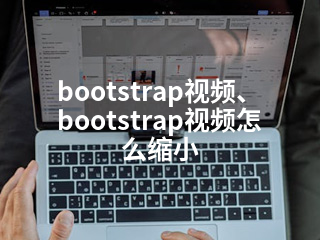bootstrap视频、bootstrap视频怎么缩小
在使用Bootstrap框架时,如果遇到需要调整视频大小的问题,有多种方法可以实现。最直接的解决方案是利用Bootstrap自带的响应式嵌入类和CSS样式调整视频容器尺寸,同时也可以通过自定义CSS或JavaScript来进一步控制视频大小。
一、使用Bootstrap响应式嵌入类
Bootstrap提供了.embed-responsive类来创建响应式的嵌入内容(如视频)。要缩小视频,可以通过设置不同的比例类来实现。
html</p>
<div class="embed-responsive embed-responsive-16by9">
</div>
<p>自定义宽度和高度
如果你想要更精确地控制视频的尺寸,可以在父级元素上添加内联样式或者额外的CSS类:
html</p>
<div class="embed-responsive embed-responsive-16by9" style="max-width: 50%">
</div>
<p>或者使用自定义CSS类:
css
.custom-video-size {
max-width: 50%;
}
html</p>
<div class="embed-responsive embed-responsive-16by9 custom-video-size">
</div>
<p>
二、通过CSS调整视频大小
除了使用Bootstrap内置的类,我们还可以直接用CSS来调整视频的大小。这种方法更加灵活,可以根据具体需求进行调整。
css
.video-container {
width: 50%; /* 调整宽度 <em>/
height: auto; /</em> 保持宽高比 */
}</p>
<p>.video-container iframe {
width: 100%;
height: 100%;
}
html</p>
<div class="video-container">
</div>
<p>使用媒体查询适应不同屏幕尺寸
为了确保视频在各种设备上都能良好显示,可以结合媒体查询来动态调整视频大小。
css
@media (max-width: 768px) {
.video-container {
width: 80%;
}
}</p>
<p>@media (min-width: 769px) and (max-width: 1200px) {
.video-container {
width: 60%;
}
}</p>
<p>@media (min-width: 1201px) {
.video-container {
width: 40%;
}
}
三、JavaScript动态调整视频大小
对于一些复杂的场景,可能需要根据用户交互或其他条件动态调整视频大小。此时可以借助JavaScript来实现。
``javascript${newWidth}px`;
function resizeVideo() {
const videoContainer = document.querySelector('.video-container');
const newWidth = window.innerWidth * 0.5; // 设置为窗口宽度的一半
videoContainer.style.width =
}
// 页面加载时调整一次
window.addEventListener('load', resizeVideo);
// 窗口大小变化时也调整
window.addEventListener('resize', resizeVideo);
```
以上就是几种常见的Bootstrap视频缩小的方法,你可以根据实际项目的需求选择合适的方式。无论是简单的样式调整还是复杂的交互逻辑,这些方法都可以帮助你更好地控制视频的显示效果。